Tanstack Virtual로 대규모 목록 가상화
목록 가상화를 통해 성능 최적화를 해보자
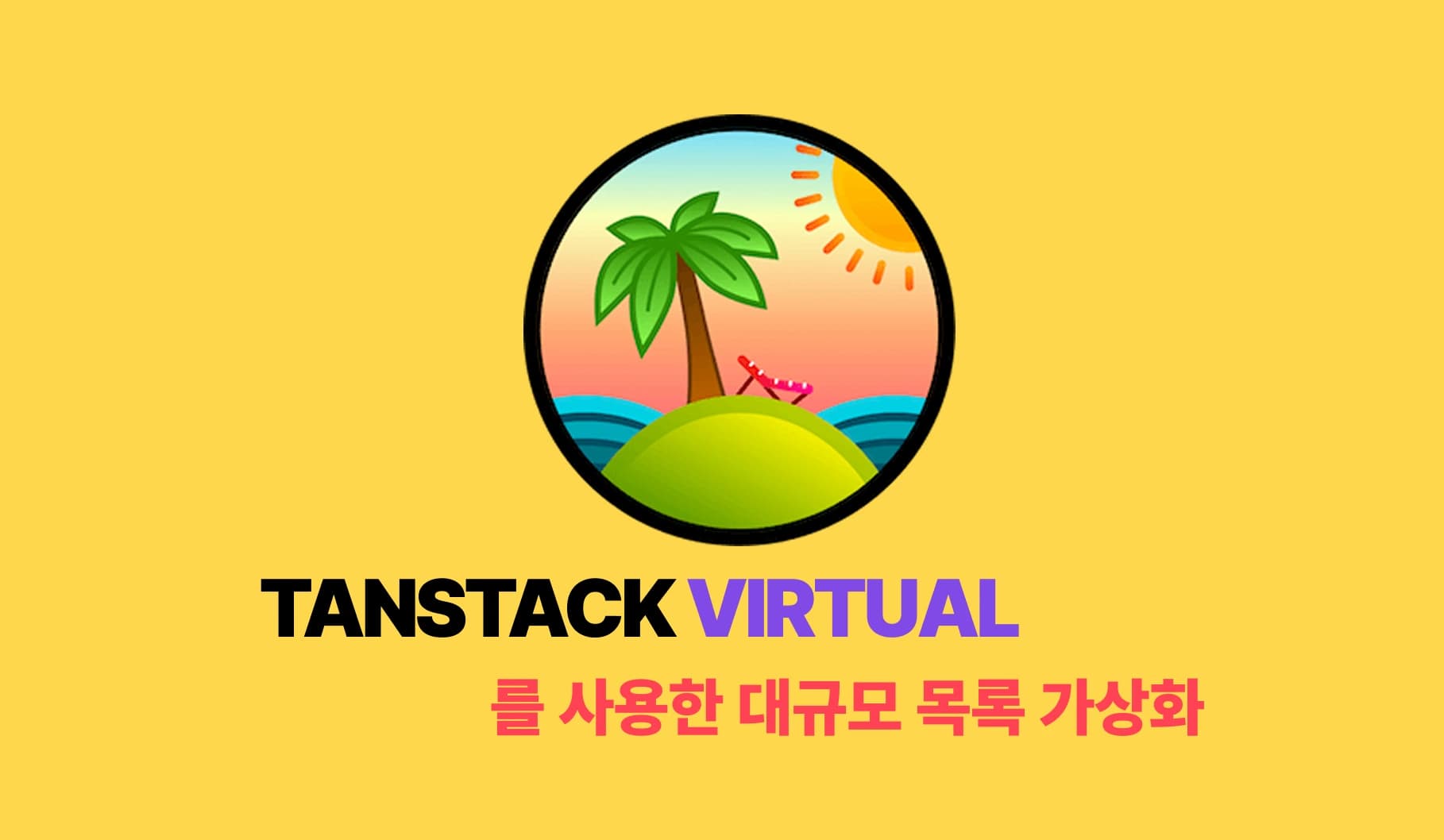
현재 문제점
쇼핑몰을 구축하는 과정에서 메인 페이지에 대규모의 상품 목록이 표시되고 있었어요. 이를 구현하기 위해서는 많은 양의 데이터를 서버에서 받아와서 한 번에 브라우저에 그려줘야 해요.
이 과정에서 브라우저는 많은 양의 DOM을 생성하게 되고, 이로 인해 성능 저하가 발생했어요.
 모든 상품을 가져와 브라우저에 그려진 상태
모든 상품을 가져와 브라우저에 그려진 상태
위 사진처럼 기존에는 모든 상품이 한 번에 그려지기 때문에 많은 양의 DOM이 생성되었고, 성능이 저하되는 것을 확인했어요.
 LCP가 무려 3.97초인 현재 상태
LCP가 무려 3.97초인 현재 상태
실제로 크롬 성능 탭을 확인하니 LCP가 무려 3.97초로 측정됐어요.
LCP가 뭔데요?
LCP란 Largest Contentful Paint의 약자로, 웹 페이지의 주요 컨텐츠가 로드되는 시점을 측정하는 Core Web Vitals의 지표에요. 이는 사용자가 페이지의 주요 컨텐츠를 볼 수 있게 되는 시간을 말하며 UX에 직접적인 영향을 미쳐요.
Google은 좋은 UX를 위해서는 LCP가 2.5초 이내를 권장해요.
실제로 3.97초가 기록되다 보니 제가 개발하면서 실제로 화면이 그려지는 데 오랜 시간이 걸려 답답함을 느꼈어요.
스크롤에 따라 그려지는 목록
쇼핑몰 개발을 하기 위해서 여러 커머스 사이트를 참고하다 보니 신기한 점을 발견했어요.
 '오늘의 집'의 상품 목록에 따른 가상화
'오늘의 집'의 상품 목록에 따른 가상화
위처럼 오늘의 집 사이트에서는 상품 목록을 스크롤할 때마다 뷰포트에 보이는 상품만 그려지는 것을 확인했어요.
정말 신기하지 않나요? 너무 신기해서 꼭 구현해보고 싶었어요.
이것이 무엇인지 궁금해서 찾아보니 가상화(Virtualization) 라는 기술이었어요!
가상화에 대해서
가상화는 대규모의 데이터를 효율적으로 렌더링하기 위한 기술로 사용자의 화면에 실제로 보이는 항목만 DOM에 렌더링하는 방식이에요.
 가상화 도식화
가상화 도식화
위 그림처럼 뷰포트에 보이는 영역이 변경됨에 따라서 필요한 요소만 동적으로 렌더링하고 화면 밖으로 벗어난 요소는 DOM에서 제거해서 메모리와 렌더링 성능을 최적화할 수 있어요.
쇼핑몰 상품 목록 특성 상 이미지가 많고 상품 데이터가 많이 있어서 최적화를 고려해보는 계기가 됐어요!
 창문에서의 가상화
창문에서의 가상화
창문에서 밖을 바라볼 때 창문이 열린 부분만 보이고 나머지 부분은 보이지 않는 것과 비슷해요.
그래서 windowing 기법이라고도 불려요. 창문을 스르륵 윈도잉~하는 느낌이랄까 몽말알?
라이브러리 선택
저는 사실 tanstack/react-virtual과 react-window 라이브러리에 대해서는 들어봤어요.
찾아보니까 되게 다양하게 있더라구요.
목록 가상화를 쉽게 할 수 있는 라이브러리는 여러 종류가 있었어요.
 npm trends
npm trends
위 npm trends에서 볼 수 있듯이 @tanstack/react-virtual이 압도적으로 인기 있는 라이브러리였어요.
 stats 비교 결과
stats 비교 결과
위는 스탯을 비교한 결과에요.
모듈 크기가 가장 작은 것은 react-virtuoso였어요. 유지보수가 가장 최신에 이루어진 것도 마찬가지죠.
react-virtualized와 react-window는 만들어진 지 오래된 라이브러리기도 하고 모듈 크기도 다른 것에 비해 상당히 커서 배제하기로 했어요.
모듈 크기도 작았고 다운로드 수도 많고, 가장 트렌디하고 더 커지고 있는 Tanstack을 택하기로 했어요.
 Tanstack Virtual
Tanstack Virtual
현재 프로젝트에서 Tanstack Query를 사용하고 있었기 때문에 이와 시너지가 좋을 것으로 예측했어요.
또한, 예시와 공식 문서도 엄청 잘 나와 있어서 적용하기 편할 거라고 생각했어요.
가상화 적용하기
return (
<section>
<ul className="...">
{productItems.map((item: Product) => (
<ProductItem key={item.productId} {...item} />
))}
</ul>
</section>
);기존 코드는 모든 상품을 한 번에 렌더링하는 방식이었어요.
이 코드를 가상화 라이브러리를 사용해서 뷰포트에 보이는 상품만 렌더링하도록 변경해보려고 해요.
const useProductListVirtualizer = ({ products }: { products: Product[] }) => {
// 반응형에 따른 레이아웃 구성
const [layoutConfig, setLayoutConfig] = useState(
PRODUCT_LIST_LAYOUT_CONFIG.desktop,
);
// 상품 목록을 행 단위로 그룹화
const groupedRows = useMemo(() => {
const rowData = [];
const { columns } = layoutConfig;
for (let i = 0; i < products.length; i += columns) {
rowData.push(products.slice(i, i + columns));
}
return rowData;
}, [products, layoutConfig]);
// 가상화 설정
const rowVirtualizer = useWindowVirtualizer({
count: groupedRows.length,
estimateSize: () => layoutConfig.estimatedSize,
overscan: layoutConfig.overscan,
gap: layoutConfig.gap,
});
const virtualRows = rowVirtualizer.getVirtualItems();
const totalSize = rowVirtualizer.getTotalSize();
return { virtualRows, totalSize, groupedRows, rowVirtualizer };
};가상화 로직을 이 곳 뿐 아니라 다른 곳에서도 사용할 예정이라 가상화 핵심 로직을 담당하는 커스텀 훅을 제작했어요. 상품 목록을 행 단위로 그룹화하고, 화면 크기에 따라 적절한 레이아웃 설정을 적용하죠.
상품 목록을 행 단위로 그룹화에서 'useMemo'를 사용한 이유
상품 데이터나 레이아웃 설정이 변경될 때만 그룹화 연산을 다시 수행하고, 그 외의 경우에는 이전에 계산된 결과를 재사용해요.
상품 목록의 크기가 크거나 그룹화 로직이 복잡할수록 불필요한 계산을 방지하는 것이 중요한 것 같아요. 이를 통해서 리렌더링 시 발생할 수 있는 지연을 최소화하고 부드러운 스크롤 경험을 유지할 수 있어요.
const handleResize = useCallback(() => {
const width = window.innerWidth;
if (width < 768) {
setLayoutConfig(PRODUCT_LIST_LAYOUT_CONFIG.mobile);
} else if (width < 1024) {
setLayoutConfig(PRODUCT_LIST_LAYOUT_CONFIG.tablet);
} else {
setLayoutConfig(PRODUCT_LIST_LAYOUT_CONFIG.desktop);
}
}, []);
useEffect(() => {
handleResize();
let resizeTimer: NodeJS.Timeout;
const debouncedResizeHandler = () => {
clearTimeout(resizeTimer);
resizeTimer = setTimeout(handleResize, 100);
};
window.addEventListener('resize', debouncedResizeHandler);
return () => {
window.removeEventListener('resize', debouncedResizeHandler);
clearTimeout(resizeTimer);
};
}, [handleResize]);리사이즈 이벤트에 디바운싱을 적용해서 불필요한 리렌더링을 방지했어요.
여기서 useWindowVirtualizer를 사용한 이유는 쇼핑몰 특성 상 window 기반의 스크롤을 사용하기 때문이에요.
그러면 useVirtualizer는 언제 사용해요?
useVirtualizer는 특정 DOM 요소 내부의 스크롤을 관리할 때 적합해요.
결론적으로는 페이지 내에 여러 개의 독립된 스크롤 영역이 필요한 경우에 사용하죠.
코드로 보는 차이점은 여기를 참고해주세요!
return (
<section className="relative">
<div
style={{
height: `${totalSize}px`,
width: '100%',
position: 'relative',
}}
>
{virtualRows.map(virtualRow => {
const rowIndex = virtualRow.index;
const rowItems = groupedRows[rowIndex];
return (
<div
key={virtualRow.key}
data-index={virtualRow.index}
ref={rowVirtualizer.measureElement}
style={{
position: 'absolute',
top: 0,
left: 0,
width: '100%',
transform: `translateY(${virtualRow.start}px)`,
height: `${virtualRow.size}px`,
}}
>
<ul className="gap-x-md grid sm:grid-cols-1 md:grid-cols-3 lg:grid-cols-5">
{rowItems.map((item: Product) => (
<ProductItem key={item.productId} {...item} />
))}
</ul>
</div>
);
})}
</div>
</section>
);위 코드는 가상화를 적용한 컴포넌트 렌더링 구조에요. 여기서 인라인 CSS 스타일을 사용한 이유는 가상화에서 필요한 동적 값을 정확하게 처리하기 위해서에요.
가상화는 픽셀 단위의 정확한 위치 계산이 필요해서 Tailwind CSS로 작성할 경우 우선순위가 상대적으로 높은 인라인 스타일에 의해 덮어 씌워질 수 있어요. 따라서 동적인 위치 지정과 크기 조절에 적합한 인라인 스타일을 사용했어요.
가상 행 렌더링은 virtualRows를 통해 현재 화면에 보이는 행만 포함하고, 각 행은 transfrom: translateY 속성을 사용해서 절대 위치로 배치돼 정확한 위치에 렌더링돼요.
측정 시스템은 ref={rowVirtualizer.measureElement}를 사용해서 각 행의 크기를 측정하고, style={{ height: ${virtualRow.size}px }}를 통해 정확한 높이를 설정해요.
이를 통해서 동적 높이를 지원해서 행마다 다른 높이를 가질 수 있는 것이죠.
export const PRODUCT_LIST_LAYOUT_CONFIG = {
mobile: { columns: 1, estimatedSize: 200, gap: 24, overscan: 10 },
tablet: { columns: 3, estimatedSize: 424, gap: 80, overscan: 5 },
desktop: { columns: 4, estimatedSize: 504, gap: 80, overscan: 4 },
};레이아웃 설정은 디바이스별 최적화된 경험을 위해 중요해요.
모바일에서는 한 행에 1개 상품만 표시해서 더 작은 estimatedSize와 gap을 사용하고, 태블릿과 데스크톱에서는 더 많은 상품을 한 행에 배치해서 더 큰 간격을 사용해요.
estimatedSize는 직접 콘솔에 찍어서 해당 행의 높이를 측정해서 넣어줬어요. 사이즈에 맞지 않게 넣는다면 스크롤이 부자연스러워질 수 있고 화면에 보이는 상품이 겹쳐 보일 수 있어요.
overscan값은 사용자 경험을 위한 중요한 설정이에요. 이는 화면 밖에 추가로 렌더링할 항목 수를 나타내서 빠른 스크롤 시에 부드러운 경험을 제공하기 위해 적절하게 설정해줘야 해요.
가상화 적용 결과
이제 가상화를 적용한 결과를 확인해볼까요?
 가상화 적용 후의 모습이에요!
가상화 적용 후의 모습이에요!
현재 뷰포트에 들어오는 행부터 overscan까지의 범위까지 DOM에 렌더링되는 것을 확인할 수 있어요.
 LCP가 1.57초로 줄어든 모습
LCP가 1.57초로 줄어든 모습
가상화를 적용하고 나니 LCP가 3.97초에서 1.57초로 무려 2.4초나 줄었어요! 전체적인 페이지 로딩이 약 60% 이상 개선된 것을 확인할 수 있었어요.
무한스크롤까지 얹으면?
현재 로직에 무한스크롤까지 얹으면 어떻게 될까요?
위 코드에서 사용했던 API는 모든 상품을 가져오는 API였어요. 아무리 가상화를 적용했어도 초반에 모든 상품을 가져온다면 로딩 시간은 길 수밖에 없을 거예요.
그래서 백엔드 개발자분께 페이지네이션된 API도 요청드려서 useInifiniteQuery를 사용해서 무한스크롤을 적용해봤어요.
 가상화+무한스크롤 적용한 LCP
가상화+무한스크롤 적용한 LCP
가상화만 적용했을 때는 LCP가 1.57초였는데 무한스크롤까지 얹으니 0.97초로 줄었어요!
당연하게도 초기에 불러오는 데이터 양이 적다보니 로딩 시간이 줄어 LCP가 확연하게 더 줄어든 것을 확인했어요.
결론
목록 가상화는 다량의 데이터를 표시해야 하는 웹 애플리케이션에서 필수적인 최적화 기법인 것 같아요.
간단하게 이점을 정리해보자면 다음과 같아요.
- 불필요한 DOM 렌더링 최소화
- 메모리 사용량 감소
- 초기 로딩 시간 단축
- 스크롤 성능 향상
- 추가적인 데이터가 생겨도 일관된 성능 유지
인라인 스타일을 활용한 정확한 위치 계산과 tanstack/react-virtual의 useWindowVirtualizer를 통해 window 기반의 가상화 구현으로 상품 목록의 성능과 UX를 크게 향상시킬 수 있었어요!
가상화와 무한스크롤을 적용하기 전인 3.97초에서 적용 후인 0.97초로 무려 3초(75%)나 줄어든 것을 확인하니 정말 뿌듯했어요.
UI만 고려하는 것이 아닌 UX까지 고려하는 개발자가 되기 위해서 계속해서 노력해야겠어요!